Pas-à-pas : remplacer le clavier d’un MacBook Air 13 pouces mi-2012
Commencez par démonter le fond du MacBook Air à l’aide du tournevis pentalobe.

Débranchez la batterie, puis déposez-la à l’aide du tournevis Torx T5.

Déconnectez le haut-parleur gauche, puis décollez-le du topcase. Vous pouvez vous aider d’une spatule métallique s’il ne vient pas facilement.

Déconnectez le haut-parleur droit.

Puis la nappe reliant la carte-fille MagSafe à la carte-mère.

Dévissez les vis indiquées avec le tournevis Torx T5, puis déconnectez et déposez le ventilateur.

Déconnectez les câbles indiqués, puis dévissez et déposez la carte-fille MagSafe.

Déconnectez le câble vidéo LVDS, les deux antennes Wi-Fi, la nappe du rétro-éclairage et le câble du trackpad. Ces deux derniers connecteurs se débranchent en deux temps : soulevez le volet pivotant, puis sortez le connecteur.

Dévissez la barrette SSD, puis sortez-la de son logement.

Dévissez les sept vis indiquées : la carte-mère est libre.

Soulevez le volet pivotant du clavier, puis dégagez-le.

Il est préférable, sans que cela soit indispensable, de dégager la nappe du trackpad pour se donner plus d’espace pour travailler.

Décollez, au besoin en vous aidant d’un peu de chaleur, le feuillet de rétro-éclairage. Ce composant n’est en général pas touché par l’oxydation car il est assez robuste, on peut donc le conserver puis le remonter. Soyez néanmoins délicat : si vous l’abimez, le rétro-éclairage sera imparfait et il faudra alors le changer.
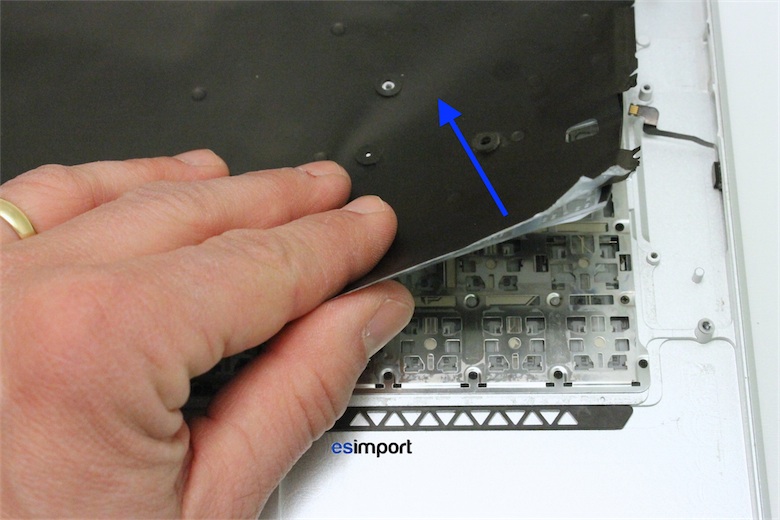
Dévissez tous les vis noires du clavier, en veillant à les conserver pour le remontage.

L’intérieur du plateau est riveté : vous n’avez d’autre choix que de forcer un peu pour les faire sauter progressivement.

Une fois l’ancien clavier déposé, vérifiez l’état des rivets. Soit le rivet a été arraché, auquel cas il laisse une empreinte en creux ; soit il est resté en place et forme une « bosse ».

Dans la photo suivante, le rivet est resté en place à gauche, mais a sauté à droite. On peut exploiter son empreinte filetée pour y loger une vis.
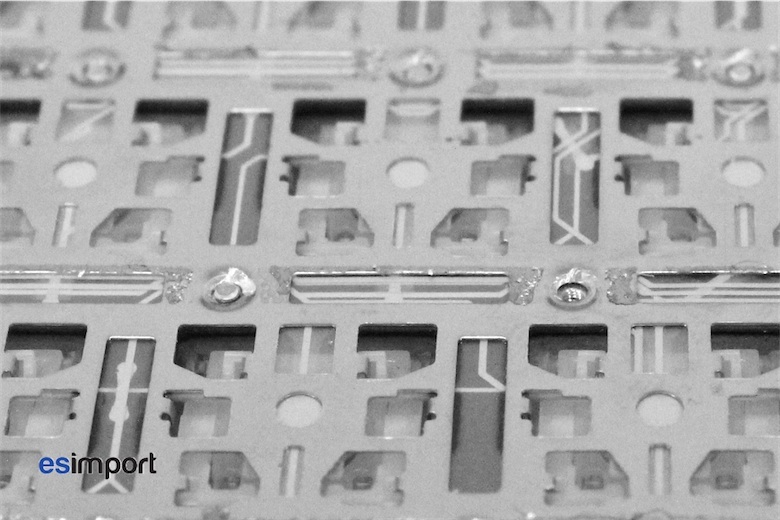
Protégez l’écran avec une feuille de papier épais, pour ne pas le rayer avec un rivet.

Vissez le nouveau clavier sur le topcase en aluminium partout où les rivets ont sauté : d’abord sur le pourtour, puis plus rarement au milieu. Plus de rivets ont sauté au milieu, mieux c’est : vous pourrez alors ajouter plus de vis et améliorer la stabilité du clavier.

Là où les rivets sont resté, placez une goutte de colle cyanocrylate : l’idée est là encore de favoriser la stabilité en s’assurant que le clavier est bien plaqué contre le topcase. Vérifiez le collage au bout de quelques minutes, le clavier ne doit pas ployer sous vos doigts.

Vérifiez une dernière fois le vissage et contrôler le montage de l’autre côté. Il est important de bien prendre le temps de vérifier que le clavier est parfaitement stable.

Vous pouvez maintenant remonter le MacBook Air, en effectuant un test d’allumage avant de refermer le fond.








